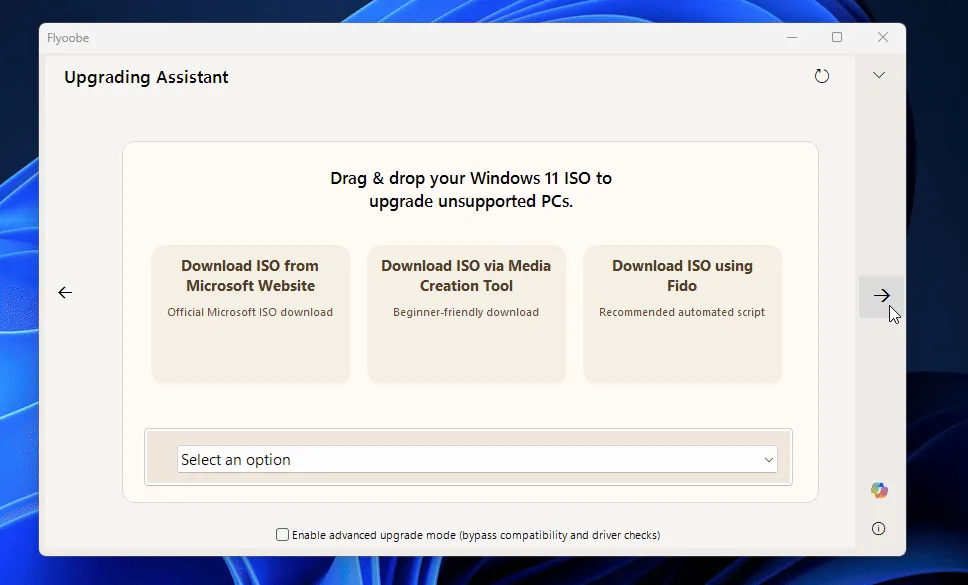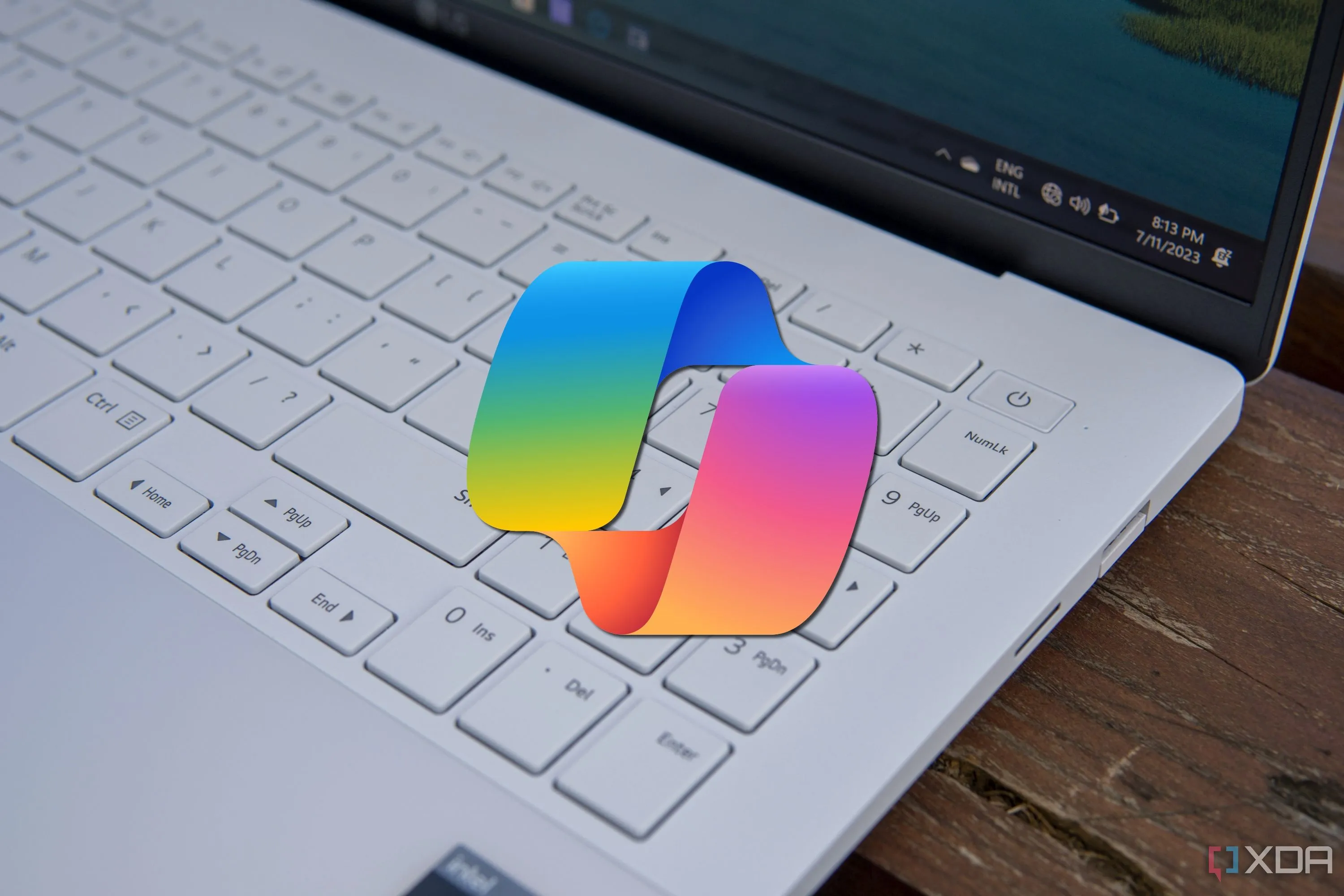Sau nhiều lần trì hoãn, tính năng Recall đầy tham vọng của Microsoft cuối cùng đã sẵn sàng ra mắt người dùng. Gần một năm kể từ thời điểm dự kiến ban đầu, Recall từng vướng phải nhiều tranh cãi về bảo mật, buộc Microsoft phải hoãn lại để khắc phục triệt để. Giờ đây, cùng với sự xuất hiện của Recall, Windows 11 trên các thiết bị Copilot+ PC còn được bổ sung hàng loạt tính năng AI tiên tiến khác, hứa hẹn nâng tầm trải nghiệm người dùng lên một tầm cao mới.
Windows 11 Bùng Nổ Với Loạt Tính Năng AI Đột Phá
Microsoft đã chính thức cập nhật các tính năng AI mới nhất vào nhánh phát hành chính của Windows 11 thông qua bản vá ngày 13 tháng 5. Mặc dù các ghi chú vá lỗi chính chỉ đề cập đến các bản sửa lỗi bảo mật, nhưng việc tìm hiểu sâu hơn cho thấy bản cập nhật Patch Tuesday này còn tích hợp tất cả nội dung từ bản cập nhật Preview ngày 25 tháng 4. Đây chính là nơi tập trung các cải tiến đáng giá nhất.
Các tính năng AI nổi bật bao gồm Recall, Click to Do, Windows Search được nâng cấp, và các đề xuất ứng dụng thông minh hơn. Đối với người dùng không sở hữu Copilot+ PC, bản cập nhật cũng mang đến các tích hợp Phone Link và tiện ích Widgets vào menu Start.
Dưới đây là chi tiết các ghi chú từ bản cập nhật Preview ngày 25 tháng 4 đã được đưa vào nhánh chính:
 Copilot Recall – Giao diện tính năng hồi ức AI trên Windows 11 Copilot+ PC
Copilot Recall – Giao diện tính năng hồi ức AI trên Windows 11 Copilot+ PC
Recall (Xem trước): Hồi Ức Kỹ Thuật Số Thông Minh
Recall (xem trước) là một tính năng đột phá, giúp người dùng dễ dàng tìm lại mọi thứ đã xem hoặc thực hiện trên PC. Với khả năng AI mạnh mẽ của Copilot+ PC, bạn có thể nhanh chóng tìm kiếm và quay lại bất kỳ ứng dụng, trang web, hình ảnh hoặc tài liệu nào chỉ bằng cách mô tả nội dung của chúng.
Để sử dụng Recall, người dùng cần bật tính năng lưu ảnh chụp nhanh (snapshots) của hoạt động và đăng ký Windows Hello để xác nhận sự hiện diện, đảm bảo chỉ bạn mới có thể truy cập các ảnh chụp. Người dùng hoàn toàn có quyền kiểm soát những ảnh chụp nào được lưu và có thể tạm dừng tính năng này bất cứ lúc nào. Recall sẽ tự động ghi lại các ảnh chụp thường xuyên trong quá trình bạn làm việc, giúp bạn tìm kiếm mọi thứ nhanh chóng và dễ dàng hơn. Khi cần tìm lại nội dung đã xem trước đó, chỉ cần mở Recall, xác thực bằng Windows Hello. Sau khi tìm thấy, bạn có thể mở lại ứng dụng, trang web, tài liệu, hoặc sử dụng Click to Do để tương tác với hình ảnh hay văn bản trong ảnh chụp.
Click to Do (Xem trước): Hành Động Nhanh Chóng Từ Màn Hình
Click to Do (xem trước) giúp bạn dễ dàng thực hiện hành động tức thì với bất cứ điều gì trên màn hình Copilot+ PC, tiết kiệm thời gian và đưa bạn đến ứng dụng phù hợp nhất để hoàn thành công việc. Ví dụ, chọn một hình ảnh bằng Click to Do để thực hiện các hành động như xóa vật thể bằng ứng dụng Photos hoặc xóa nền bằng Paint.
Cách sử dụng Click to Do:
- Sử dụng phím Windows + click chuột hoặc phím Windows + Q.
- Truy cập qua menu Snipping Tool và in màn hình, hoặc tìm kiếm “Click to Do” trong hộp tìm kiếm trên thanh tác vụ Windows.
- Vuốt từ cạnh phải màn hình để mở nhanh.
Đặc biệt, trên các Copilot+ PC dùng chip Snapdragon, Click to Do còn tích hợp các hành động văn bản thông minh. Chọn một khối văn bản bằng phím Windows + click chuột hoặc phím Windows + Q, sau đó kéo để chọn văn bản mong muốn. Bạn sẽ thấy các tùy chọn Tóm tắt hoặc Viết lại văn bản để nó nghe thân mật hơn hoặc trang trọng hơn. Các hành động văn bản này tận dụng khả năng của Phi Silica, mô hình ngôn ngữ nhỏ (SLM) tích hợp ngay trong Windows.
Đối với môi trường doanh nghiệp, Click to Do cũng hỗ trợ các chính sách quản lý để quản trị viên IT có thể kiểm soát.
Cải Thiện Windows Search: Tìm Kiếm Thông Minh Hơn
Tìm kiếm tài liệu, ảnh và cài đặt trên Windows 11 trở nên dễ dàng hơn trên Copilot+ PC nhờ cải tiến Windows Search, được hỗ trợ bởi các mô hình lập chỉ mục ngữ nghĩa cùng với lập chỉ mục từ vựng truyền thống. Cho dù tìm kiếm trong File Explorer, Windows Search trên thanh tác vụ hay trong Cài đặt, bạn chỉ cần gõ nội dung muốn tìm trên Copilot+ PC mà không cần nhớ tên file, từ khóa chính xác trong nội dung file hay tên cài đặt. Ví dụ, tìm kiếm cài đặt như “thay đổi chủ đề của tôi” sẽ hoạt động ngay trong ứng dụng Cài đặt. Nhờ sức mạnh của NPU 40+ TOPS trên Copilot+ PC, các cải tiến tìm kiếm này hoạt động ngay cả khi không có kết nối internet và hiện đã có trên Copilot+ PC dùng chip AMD và Intel.
Việc định vị ảnh được lưu trữ trong đám mây cũng trở nên đơn giản hơn trên Copilot+ PC. Bạn có thể sử dụng ngôn ngữ tự nhiên trong hộp tìm kiếm ở góc trên bên phải của File Explorer, ví dụ như “picnics mùa hè.” Ngoài ảnh được lưu trữ cục bộ, ảnh từ đám mây cũng sẽ hiển thị trong kết quả tìm kiếm. Các kết quả khớp chính xác cho từ khóa của bạn trong nội dung file đám mây cũng sẽ xuất hiện. Trải nghiệm này hiện có thể dùng với OneDrive cá nhân khi đăng nhập bằng tài khoản Microsoft và kết nối internet, trên cả Copilot+ PC dùng chip AMD và Intel.
Các Cải Tiến Đáng Chú Ý Khác
- Narrator: Tính năng đọc màn hình giờ đây có thể ghi lại những gì đã nói và cho phép truy cập nhanh để tham khảo. Với tính năng tóm tắt lời nói, bạn có thể nhanh chóng truy cập nội dung đã nói, theo dõi bản ghi trực tiếp và sao chép những gì Narrator vừa nói—tất cả chỉ bằng các phím tắt đơn giản.
- Phone Link: Bạn có thể làm được nhiều hơn với PC Windows và thiết bị di động của mình với quyền truy cập trực tiếp vào các tính năng đa thiết bị từ menu Start. Ví dụ: thực hiện cuộc gọi, gửi tin nhắn SMS, truy cập ảnh hoặc chia sẻ nội dung giữa thiết bị di động và PC.
- Widgets:
- Các nhà phát triển web có thể sử dụng nội dung hiện có để tạo tiện ích tương tác, có thể thêm vào nhiều bề mặt tiện ích khác nhau.
- Có những cập nhật mới cho trải nghiệm Widgets trên màn hình khóa đối với các thiết bị ở Khu vực Kinh tế Châu Âu (EEA). Ngoài các cải thiện về khả năng tiếp cận và độ hoàn thiện, tiện ích thời tiết trên màn hình khóa giờ đây hỗ trợ tùy chỉnh. Để cấu hình tiện ích thời tiết, hãy vào Settings > Personalization > Lock screen và chọn tùy chọn “Customize widget” từ menu tùy chọn tiện ích thời tiết. Nhiều tiện ích khác sẽ có thể tùy chỉnh trong tương lai.
- File Explorer:
- Cải thiện các chế độ xem được tuyển chọn dựa trên Pivot tại trang chủ File Explorer, giúp dễ dàng truy cập nội dung Microsoft 365 trên Windows.
- Khắc phục: Tăng cường hỗ trợ điều chỉnh kích thước văn bản (Settings > Accessibility > Text size) trên File Explorer, hộp thoại File Open/Save và hộp thoại sao chép.
- Khắc phục: Cải thiện hiệu suất giải nén file zip, đặc biệt khi giải nén số lượng lớn file nhỏ.
- Khắc phục: Thanh địa chỉ trong File Explorer có thể không hiển thị đường dẫn sau khi mở.
- Settings: Quản lý các ứng dụng được Windows đề xuất hành động bằng cách vào Settings > Apps > Actions on Copilot+ PCs.
- Windows Studio Effects: Bộ lọc tự động định khung của Studio Effects sẽ bật sau lần sử dụng camera đầu tiên, nếu PC của bạn hỗ trợ Studio Effects và bạn chưa từng sử dụng trước đây.
- Start:
- Khắc phục: Không thể sử dụng cử chỉ chạm để xem danh sách ứng dụng đã ghim trong menu Start.
- Khắc phục: Các nút Sign out và More options trong trình quản lý tài khoản menu Start có thể không hiển thị khi kích thước văn bản tăng.
- Taskbar:
- Khắc phục: Các gạch chân dưới biểu tượng ứng dụng trên thanh tác vụ có thể vẫn hiển thị ngay cả sau khi ứng dụng đã đóng.
- Khắc phục: Nếu sử dụng phím mũi tên sau khi nhấn phím Windows + T, các mũi tên di chuyển sai hướng đối với ngôn ngữ hiển thị tiếng Ả Rập và tiếng Do Thái.
- Desktop icons: Logic cho các ứng dụng được ghim vào màn hình nền đã được cập nhật, để các ứng dụng đóng gói không còn hiển thị nền màu nhấn. Ví dụ: nếu bạn kéo và thả Snipping Tool từ danh sách ứng dụng trong Start ra màn hình nền, các biểu tượng sẽ lớn hơn và dễ nhìn hơn.
- Display: Khắc phục: Bạn có thể cần nhấn phím tắt WIN + P hai lần để chuyển đổi cấu trúc hiển thị.
- ExtFloodFill: Khắc phục: Có một vấn đề không phổ biến với ExtFloodFill khi một đường ngang có thể xuất hiện sai vị trí trong các ứng dụng Win32.
- Graphics: Khắc phục: Card đồ họa ngoài kết nối qua Thunderbolt có thể không được nhận diện trong một số trường hợp.
- Hyper-V Manager: Khắc phục: Hyper-V Manager hiển thị mức sử dụng CPU 0% cho các máy ảo một cách bất thường.
Windows 10 Nhận Bản Vá Bảo Mật Quan Trọng
Đối với Windows 10, bản cập nhật ít hấp dẫn hơn. Chỉ có một bản sửa lỗi duy nhất cho tất cả các phiên bản Windows 10 được hỗ trợ:
[Secure Boot Advanced Targeting (SBAT) và Linux Extensible Firmware Interface (EFI)] Bản cập nhật này áp dụng các cải tiến cho SBAT để phát hiện các hệ thống Linux.
Dưới đây là bảng tổng hợp các liên kết cập nhật:
| Phiên bản Windows | Số hiệu bản dựng | Nhật ký thay đổi | Phiên bản được hỗ trợ | Tải xuống thủ công |
|---|---|---|---|---|
| Windows 11 24H2 | 26100.3194 | KB5058411 | Tất cả các phiên bản | Microsoft Update Catalog |
| Windows 11 23H2 | 22631.5335 | KB5058405 | Tất cả các phiên bản | Microsoft Update Catalog |
| Windows 11 22H2 | 22621.5335 | KB5058405 | Tất cả các phiên bản | Microsoft Update Catalog |
| Windows 10 22H2 | 19045.5854 | KB5058379 | Tất cả các phiên bản | Microsoft Update Catalog |
| Windows 10 21H2 | 19044.5854 | KB5058379 | Windows 10 Enterprise LTSC 2021, Windows 10 IoT Enterprise LTSC 2021 | Microsoft Update Catalog |
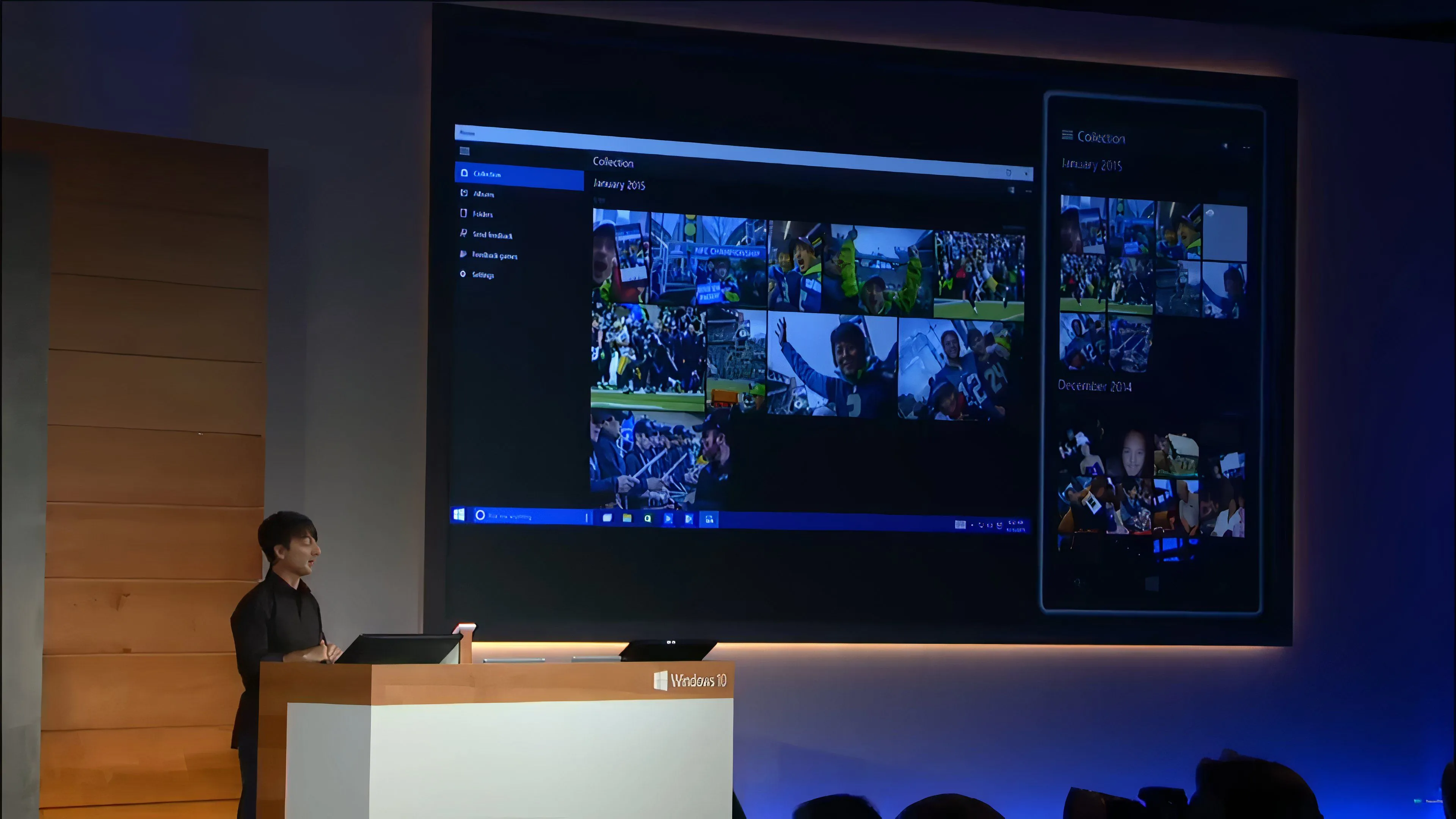 Giao diện Windows 10 – Hệ điều hành Microsoft
Giao diện Windows 10 – Hệ điều hành Microsoft
Với việc Recall và hàng loạt tính năng AI được tích hợp, Windows 11 đang khẳng định vị thế dẫn đầu trong kỷ nguyên điện toán AI, đặc biệt trên các thiết bị Copilot+ PC. Trong khi đó, Windows 10 tiếp tục nhận được các bản vá cần thiết để đảm bảo tính ổn định và bảo mật. Đừng chần chừ, hãy cập nhật hệ điều hành của bạn ngay hôm nay để trải nghiệm những đổi mới công nghệ này và tận dụng tối đa sức mạnh của AI trong công việc và cuộc sống hàng ngày.